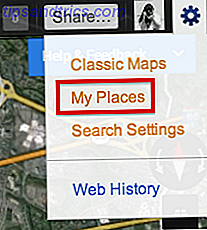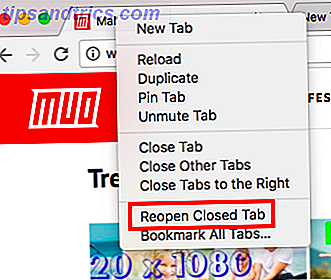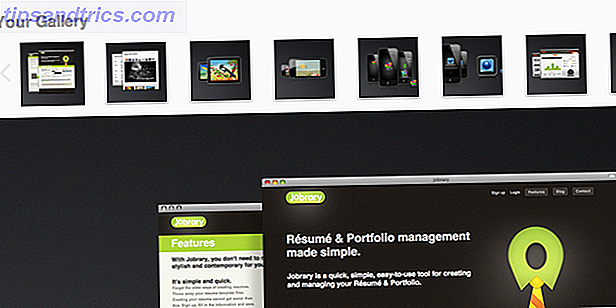Lo spazio sul disco rigido non è infinito. Le massicce unità di oggi, con capacità superiori a 1 TB, possono creare quell'illusione. Ma con l'aumentare delle dimensioni delle unità, anche i modi di consumare la capacità di guida si espandono. I video HD, ad esempio, possono consumare gigabyte a colazione.
Lo spazio sul disco rigido non è infinito. Le massicce unità di oggi, con capacità superiori a 1 TB, possono creare quell'illusione. Ma con l'aumentare delle dimensioni delle unità, anche i modi di consumare la capacità di guida si espandono. I video HD, ad esempio, possono consumare gigabyte a colazione.
Questa è la brutta notizia. La buona notizia è che imparare a installare un nuovo disco rigido non è difficile, quindi non è necessario preoccuparsi di un disco rigido quasi pieno. Continua a leggere per scoprire come installare una nuova unità per sostituire una vecchia.
Identificazione della sostituzione corretta
Prima di poter aggiornare un disco rigido con una nuova sostituzione è necessario determinare il tipo di unità che è necessario acquistare. Oggi, la maggior parte dei dischi rigidi utilizza una connessione dati nota come SATA. Tuttavia, i computer che hanno diversi anni potrebbero invece supportare una connessione dati chiamata IDE. Puoi facilmente capire la differenza tra i due perché una connessione IDE utilizza numerosi pin, mentre SATA utilizza un connettore a forma di L senza pin. L'immagine qui sotto fornisce un confronto: l'unità SATA è sulla sinistra e l'unità IDE è sulla destra. Le unità portatili saranno ovviamente più piccole, ma le connessioni hanno lo stesso aspetto.

A proposito di dimensioni, dovrai anche assicurarti di acquistare un'unità con le dimensioni fisiche corrette. Ci sono due popolari dimensioni del disco rigido - 3, 5 "e 2, 5". Il più grande è costruito per i sistemi desktop, mentre il più piccolo è in genere per laptop e desktop compatti. Tuttavia, i dischi rigidi a stato solido spesso hanno dimensioni da 2, 5 "indipendentemente dal tipo di macchina in cui devono essere installati. Questa regola non è assoluta, tuttavia, poiché alcuni computer all-in-one utilizzano unità da 2, 5".
Trasferimento di dati dal vecchio al nuovo disco
Il processo di installazione di un nuovo disco rigido è una delle procedure di installazione hardware meno difficili in termini di sforzo fisico richiesto. Tuttavia, il disco rigido è uno dei componenti più critici del tuo sistema poiché memorizza tutte le tue informazioni. Tutto, dal tuo sistema operativo alle tue e-mail, fino alle tue canzoni preferite, sono memorizzate sul tuo disco rigido. Ovviamente, una sostituzione diretta ti lascerà senza queste informazioni.
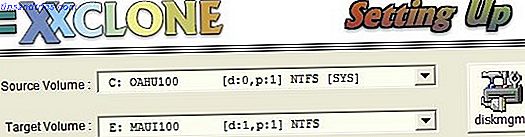
Se stai utilizzando un computer con più di un alloggiamento per disco rigido, il processo di trasferimento dei dati da un'unità all'altra sarà facile. Tutto quello che devi fare è installare il secondo disco rigido nel tuo sistema e poi clonare un'immagine del tuo disco esistente 5 modi per clonare e copiare il tuo disco rigido 5 modi per clonare e copiare il tuo disco rigido Leggi di più usando uno dei tanti strumenti freeware disponibile per questo compito. Una volta che l'immagine dell'unità precedente è stata clonata e posizionata sulla nuova unità, è sufficiente rimuovere la vecchia unità o riformattarla e utilizzarla come seconda unità Come installare fisicamente un secondo disco rigido interno Come installare fisicamente un secondo disco rigido interno Quando ti trovi a corto di spazio sul disco rigido, puoi eliminare qualcosa o aggiungere altro spazio. Leggi di più (assicurati che il clone abbia avuto successo prima di fare questo passo, comunque!)

I computer con un solo vano unità sono più difficili da utilizzare perché non è possibile installare contemporaneamente la nuova e la vecchia unità. Tuttavia, è possibile comunque clonare la vecchia unità alla nuova. Ciò è possibile collegando la nuova unità al PC con un cavo da USB a SATA o un dock esterno. La clonazione di un'unità può richiedere del tempo a causa dei limiti di larghezza di banda di USB 2.0, ma alla fine verrà completata.
Sostituire il vecchio disco

I dischi rigidi per computer desktop sono solitamente collocati nella metà anteriore inferiore di un armadio a torre centrale e sono collegati utilizzando da due a sei viti. Il processo non è eccessivamente difficile, ma è sufficientemente dettagliato da giustificare il proprio post. Si prega di fare riferimento alla copertura di James su come installare una sostituzione o una seconda unità desktop Come installare fisicamente un secondo disco rigido interno Come installare fisicamente un secondo disco rigido interno Quando ci si trova a corto di spazio sul disco rigido, è possibile eliminare qualcosa o aggiungi un po 'più di spazio. Leggi di più per le istruzioni.
I computer portatili sono diversi, ma più facili. La maggior parte dei laptop offrirà una copertura per alloggiamento del disco rigido in plastica sul fondo del portatile con una o due viti. La rimozione del coperchio rivelerà l'unità, che di solito è collegata con alcune viti. L'installazione di un'unità sostitutiva è semplicemente una questione di togliere l'unità esistente e mettere la nuova unità al suo posto. Le connessioni di alimentazione e dati sono integrate nel supporto stesso, quindi non devi preoccuparti di rintracciare i cavi. Si prega di notare che non tutti i laptop sono concepiti per essere riparabili dall'utente in questo modo, quindi si prega di leggere il manuale del portatile per informazioni sulla sostituzione del disco rigido prima di procedere.
Avvio e partizionamento
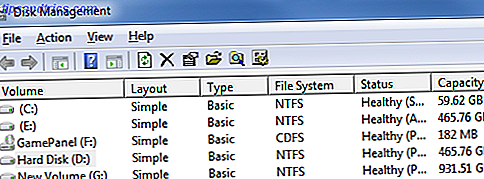
Una volta che hai sostituito la vecchia unità, ovviamente, vuoi avviare il tuo PC per assicurarti che tutto funzioni correttamente. Supponendo che hai clonato i tuoi dati dal tuo vecchio disco al tuo nuovo una volta, questo processo dovrebbe essere indolore. Il tuo PC capirà a malapena che qualcosa è cambiato. Probabilmente dovresti visitare l'utility Gestione disco, che può essere trovata visitando la sezione Strumenti di amministrazione -> Gestione computer del Pannello di controllo di Windows, per garantire che Windows riconosca e utilizzi tutta la capacità del nuovo disco rigido. In caso contrario, è possibile estendere la partizione corrente per coprire lo spazio libero o creare una nuova partizione dell'unità.
Se non si è riusciti a clonare l'unità, questo passaggio sarà irrilevante, poiché sarà necessario formattare e partizionare la nuova unità durante il processo di installazione del sistema operativo.
Conclusione
Speriamo che questo breve post ti abbia fornito le informazioni necessarie per imparare come installare un nuovo disco rigido. Se hai qualche domanda, sentiti libero di postare un commento.
Immagine di credito: TigerDirectTV